
【Python篇】Python + OpenCV 全面实战:解锁图像处理与视觉智能的核心技能
OpenCV(Open Source Computer Vision Library)是一个强大的计算机视觉库,支持多种语言,如 C++、Python 和 Java 等。它包含了几百个图像处理和计算机视觉的函数,能够处理从简单的图像读取与显示,到复杂的机器学习、物体检测等任务。通过本文,我们已经全面介绍了如何使用 Python + OpenCV 来处理图像和视频。我们演示了从基本的图像读取、显示,
图像处理和计算机视觉是人工智能领域中的热门方向,Python 凭借其简洁的语法和丰富的第三方库,成为进行图像处理的绝佳工具。而 OpenCV 是一个开源的计算机视觉库,提供了大量的函数与算法来处理图像和视频数据。在本文中,我们将使用 Python 和 OpenCV 来探索图像处理的核心技能,帮助你快速掌握计算机视觉的基础与实战技巧。
一、OpenCV 简介
OpenCV(Open Source Computer Vision Library)是一个强大的计算机视觉库,支持多种语言,如 C++、Python 和 Java 等。它包含了几百个图像处理和计算机视觉的函数,能够处理从简单的图像读取与显示,到复杂的机器学习、物体检测等任务。
二、安装 OpenCV
在开始之前,首先确保你的环境中已经安装了 OpenCV。你可以使用以下命令来安装 OpenCV 的 Python 版本:
pip install opencv-python
如果需要处理视频等其他功能,还可以安装扩展库:
pip install opencv-python-headless opencv-contrib-python
安装完成后,我们就可以开始图像处理实战了。
三、读取与显示图像
第一步是读取和显示图像,这样我们才能对图像进行各种处理。OpenCV 提供了 imread() 函数来读取图像,imshow() 函数来显示图像。让我们通过代码来演示:
import cv2
# 读取图像
img = cv2.imread('image.jpg')
# 显示图像
cv2.imshow('Image', img)
# 按任意键关闭窗口
cv2.waitKey(0)
cv2.destroyAllWindows()
在这段代码中,imread() 函数用于读取指定路径的图像文件,而 imshow() 则用于显示该图像。waitKey(0) 让窗口保持打开状态,直到用户按键关闭。
四、图像基本操作
在计算机视觉领域中,图像处理的基础操作包括缩放、裁剪、旋转和调整颜色等。下面我们将逐步演示这些操作。
1. 图像缩放
使用 resize() 函数可以轻松缩放图像。以下代码将图像缩小到原尺寸的 50%:
# 缩放图像
resized_img = cv2.resize(img, (0, 0), fx=0.5, fy=0.5)
# 显示缩放后的图像
cv2.imshow('Resized Image', resized_img)
cv2.waitKey(0)
cv2.destroyAllWindows()
2. 图像裁剪
通过对图像的数组进行切片操作,能够实现图像的裁剪。例如,我们可以裁剪图像的中心部分:
# 裁剪图像
height, width = img.shape[:2]
cropped_img = img[height//4:height*3//4, width//4:width*3//4]
# 显示裁剪后的图像
cv2.imshow('Cropped Image', cropped_img)
cv2.waitKey(0)
cv2.destroyAllWindows()
3. 图像旋转
OpenCV 提供了 getRotationMatrix2D() 函数来计算旋转矩阵,并使用 warpAffine() 函数来执行图像的旋转操作:
# 计算旋转矩阵
rotation_matrix = cv2.getRotationMatrix2D((width/2, height/2), 45, 1)
# 旋转图像
rotated_img = cv2.warpAffine(img, rotation_matrix, (width, height))
# 显示旋转后的图像
cv2.imshow('Rotated Image', rotated_img)
cv2.waitKey(0)
cv2.destroyAllWindows()
五、图像颜色处理
OpenCV 也可以对图像的颜色进行处理,如灰度化、边缘检测等。
1. 图像灰度化
灰度化是将彩色图像转换为灰度图像,使得每个像素仅表示亮度值,而非颜色。以下是将图像灰度化的示例:
# 将图像转换为灰度图像
gray_img = cv2.cvtColor(img, cv2.COLOR_BGR2GRAY)
# 显示灰度图像
cv2.imshow('Grayscale Image', gray_img)
cv2.waitKey(0)
cv2.destroyAllWindows()
2. 边缘检测
边缘检测是图像处理中非常常见的操作,能够检测图像中的轮廓和边界。OpenCV 提供了 Canny 边缘检测算法:
# 边缘检测
edges = cv2.Canny(gray_img, 100, 200)
# 显示边缘检测结果
cv2.imshow('Edges', edges)
cv2.waitKey(0)
cv2.destroyAllWindows()
六、图像滤波处理
图像滤波用于平滑图像,去除噪声或增强细节。以下代码展示了如何应用高斯模糊(Gaussian Blur):
# 应用高斯模糊
blurred_img = cv2.GaussianBlur(img, (15, 15), 0)
# 显示模糊后的图像
cv2.imshow('Blurred Image', blurred_img)
cv2.waitKey(0)
cv2.destroyAllWindows()
七、图像的几何变换
几何变换包括图像的缩放、旋转、平移等。我们已经介绍了旋转和缩放操作,下面演示如何进行图像平移:
# 构造平移矩阵
translation_matrix = np.float32([[1, 0, 50], [0, 1, 100]])
# 应用平移
translated_img = cv2.warpAffine(img, translation_matrix, (width, height))
# 显示平移后的图像
cv2.imshow('Translated Image', translated_img)
cv2.waitKey(0)
cv2.destroyAllWindows()
八、视频处理与摄像头捕获
OpenCV 还可以处理视频流或使用摄像头进行图像捕获。下面是如何使用 OpenCV 捕获摄像头视频流并显示:
# 打开摄像头
cap = cv2.VideoCapture(0)
while True:
# 读取每帧图像
ret, frame = cap.read()
if not ret:
break
# 显示当前帧
cv2.imshow('Video Stream', frame)
# 按 'q' 键退出
if cv2.waitKey(1) & 0xFF == ord('q'):
break
# 释放资源
cap.release()
cv2.destroyAllWindows()
九、物体检测(Haar 特征)
使用 OpenCV 进行物体检测非常简单。我们可以使用已经训练好的 Haar 特征级联分类器来检测人脸。首先,确保你已经下载了所需的分类器文件,如 haarcascade_frontalface_default.xml。
# 加载人脸检测分类器
face_cascade = cv2.CascadeClassifier('haarcascade_frontalface_default.xml')
# 读取图像并转换为灰度
gray = cv2.cvtColor(img, cv2.COLOR_BGR2GRAY)
# 检测人脸
faces = face_cascade.detectMultiScale(gray, scaleFactor=1.1, minNeighbors=5)
# 在原图像上标记检测到的人脸
for (x, y, w, h) in faces:
cv2.rectangle(img, (x, y), (x + w, y + h), (255, 0, 0), 2)
# 显示结果
cv2.imshow('Face Detection', img)
cv2.waitKey(0)
cv2.destroyAllWindows()
十、总结
通过本文,我们已经全面介绍了如何使用 Python + OpenCV 来处理图像和视频。我们演示了从基本的图像读取、显示,到高级的图像处理、滤波、边缘检测、物体检测等核心技能。掌握这些技能将为你在计算机视觉领域打下坚实的基础,帮助你更深入地学习和应用图像处理与视觉智能技术。
OpenCV 是一个功能非常强大的工具,学习和掌握它不仅能帮助你应对日常的图像处理任务,还能为你的项目增添智能化的图像与视频处理功能。希望本文能让你快速上手,并为你未来的图像处理项目提供帮助!
更多推荐
 已为社区贡献2条内容
已为社区贡献2条内容


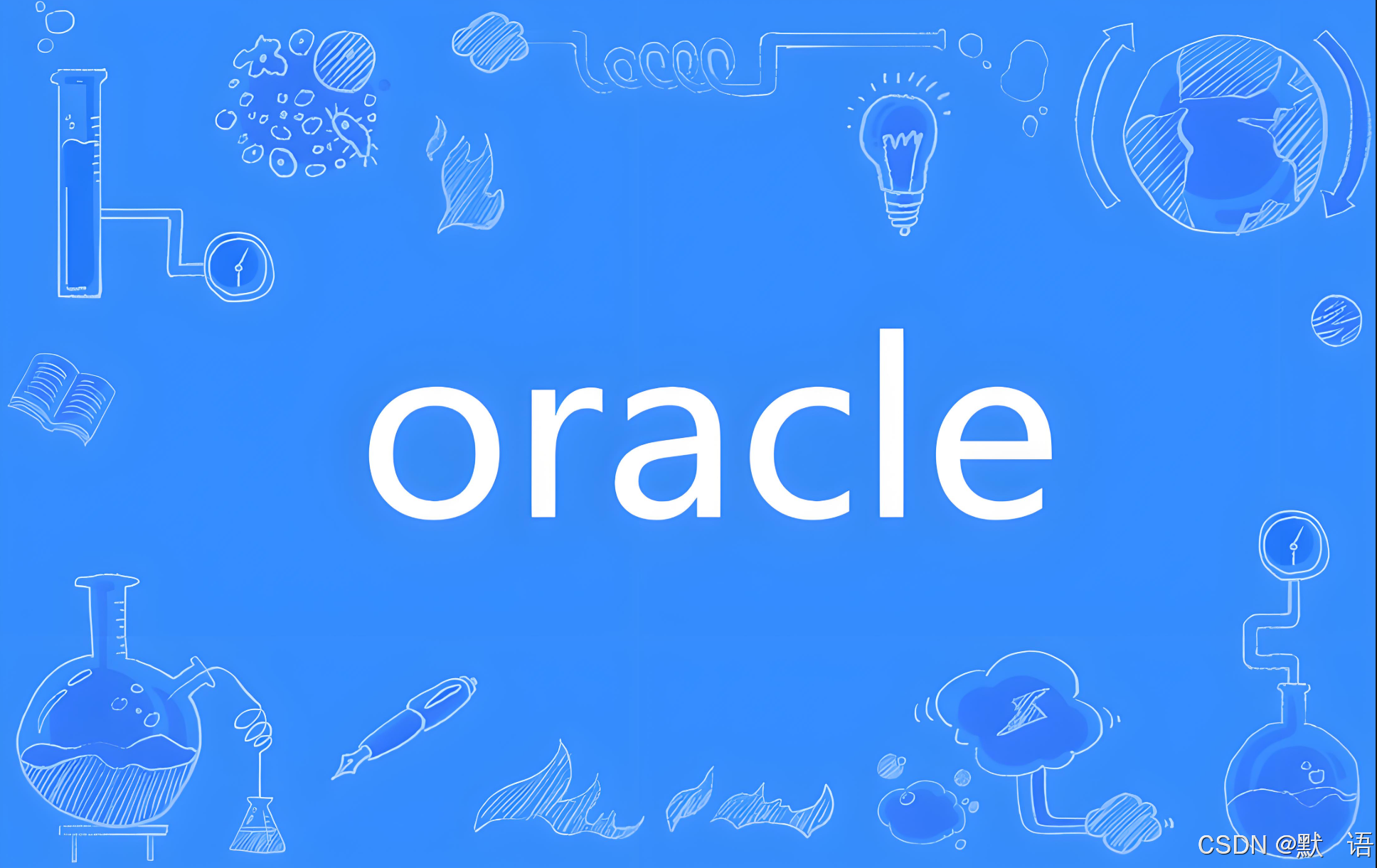






所有评论(0)